Jag har faktiskt tappat bort alla iOS-enheter som jag har. Från iPhones till iPads och iPods finns det några generationer av mobila Apple-prylar som fyller mitt hem som ibland antas eller överges av min fru och barn.
För det mesta är dagens IOS-enheter självbärande. De får sina uppdateringar direkt, och inköpt media kan laddas ner och omlastas utan problem som brukade komma med Apples iTunes-fokuserade, obnoxiously DRM-wrapped tidiga dagar iOS.
Men vad gör du när ditt barn vill att du ska ladda din Led Zeppelin bootlegs på sin iPad? Eller när din fru vill ha en arkiverad babyvideo från din dator på hennes iPhone för att påminna om en tid innan hennes barn sprängde Led Zeppelin-låtar från sitt rum? Tja, om din är den enda datorn i huset, här är vad jag skulle göra.
Logiskt skulle du tro att du bara kunde ansluta en viss iPhone till din dator och dra över det begärda innehållet utan mycket krångel. Tyvärr är det inte så. Som standard är iOS-enheter mycket monogamiska när det gäller iTunes-biblioteket de är associerade med, och de är inställda att synkronisera med dessa bibliotek automatiskt. Anslut någon annans iPhone till din dator och riskerar att ladda upp dem med dina kontakter, anteckningar, röstanteckningar och all slags personlig information.
Så mitt bästa förslag är att undvika mycket röra och potentiell frustration genom att skapa separata användarkonton på din dator för de andra personerna i ditt hem. Alla kan ha sitt eget individuella iTunes-bibliotek och behålla allt precis som de vill ha det. Dela media kan vara lika enkelt som att peka varje iTunes-bibliotek till en gemensam mapp.
Men vad händer om du inte har tid? Vad händer om din rumskamrat löper ut genom dörren och behöver desperat din Daft Punk-samling synkroniserad till sin telefon innan han lämnar? Tja, här är vad du ska göra.
Anslut gästens iOS-enhet till din dator, vilket ska utlösa iTunes för att öppna om det inte redan har gjort det. Klicka sedan på ikonen för enheten i sidofältet till vänster för att visa en sammanfattning av telefonens synkroniseringsinställningar till höger.

På fliken Sammanfattning ska du kontrollera att gästtelefonens Alternativ är inställda så att telefonen inte synkroniseras med det här biblioteket automatiskt. Lika viktigt, se till att rutan för "Manuellt hantera musik och video" är markerad.
Klicka sedan på flikarna högst upp för att se till att inget har valts för att synkronisera med enheten - inga appar, ingen musik, inga videoklipp, foton, böcker eller kontakter. Ingenting. Tryck sedan på Apply-knappen längst ned till höger.
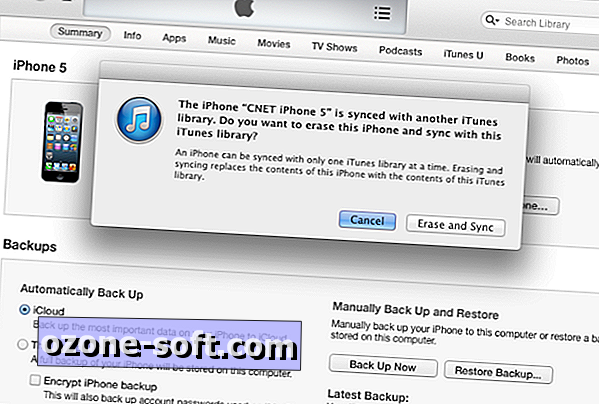
Om det här är första gången du har försökt ansluta den här enheten till det här iTunes-biblioteket kan du få en varning om att telefonen ursprungligen var inställd för att användas med en annan dator och att du ska radera den här telefonen och synkronisera det med innehåll från det här biblioteket. Det är något tungt språk, och om det skrämmer dig för mycket, sluta bara. Ingen Led Zeppelin bootleg är värt det. Men eftersom det vi verkligen gör här frigörs den här saken för att synkronisera media manuellt och vi kontrollerade att inga appar eller info eller andra inställningar synkroniseras till den här telefonen, borde du kunna ta stöttet med lite eller ingen konsekvens. Självklart kan det inte skadas för att dina data, foton och media säkerhetskopieras innan du ringer runt.
Slutligen, när telefonen är konfigurerad för manuell synkronisering, bör du kunna dra musik eller videoinnehåll från ditt bibliotek och släppa det direkt på telefonens ikon för att synkronisera det över. Det är allt som finns där.
För att se processen utvecklas, kolla in min demonstrationsvideo på CNET TV.













Lämna Din Kommentar